Schritte zur Systemwiederherstellung in Windows 11

Wenn Sie auf Fehler oder Abstürze stoßen, befolgen Sie die Schritte zur Systemwiederherstellung in Windows 11, um Ihr Gerät auf eine frühere Version zurückzusetzen.
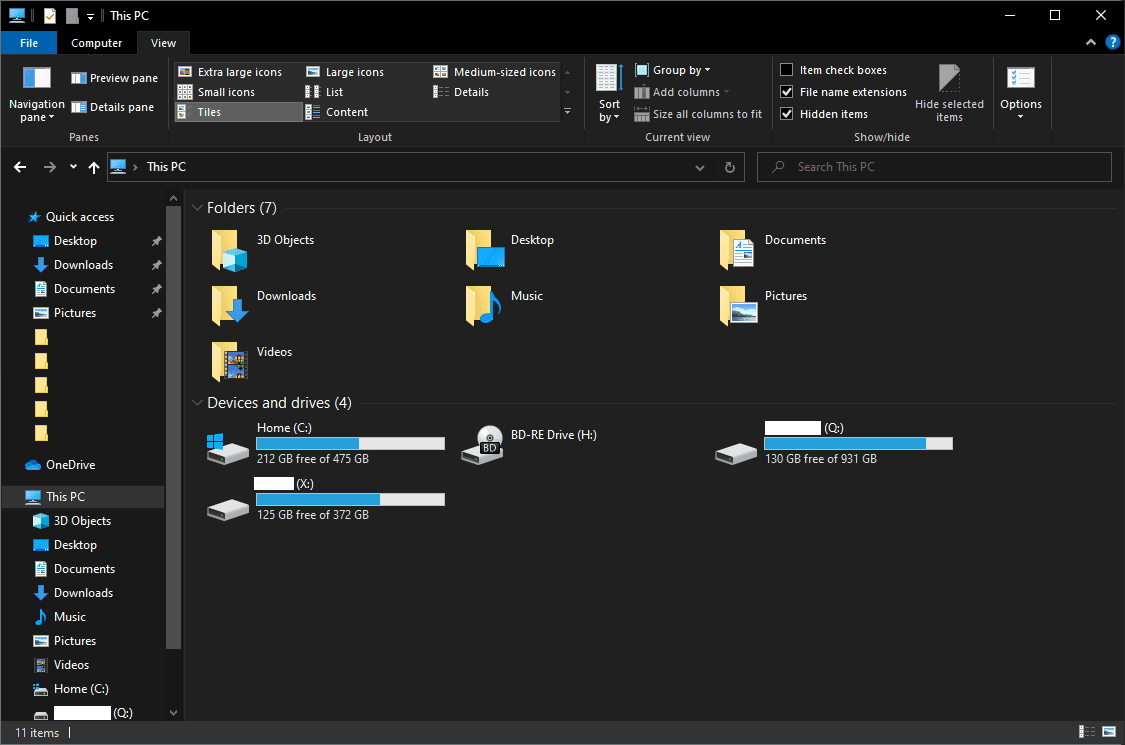
Der Datei-Explorer ist eine wichtige Windows-Funktion, mit der Sie Ihre Dateien einfach finden und verwalten können. Die Benutzeroberfläche für den Datei-Explorer ist einfach und leicht verständlich und gleichzeitig flexibel genug, um Dinge wie das Anheften wichtiger Verzeichnisse zu ermöglichen. Der Datei-Explorer macht dies sogar standardmäßig. Zuletzt verwendete und regelmäßig verwendete Ordner werden automatisch in der „Schnellzugriffsleiste“ aufgelistet, sodass Sie schnell darauf zugreifen können.
Standardmäßig öffnet der Datei-Explorer den Bildschirm "Schnellzugriff", der neun häufig aufgerufene Ordner sowie 20 kürzlich aufgerufene Dateien auflistet. Ein schneller Zugriff auf diese kürzlich verwendeten Ressourcen kann sehr hilfreich sein und Ihnen die Zeit sparen, wieder zum richtigen Verzeichnis zu suchen. Der Schnellzugriff kann Ihnen auch dabei helfen, eine Datei zu finden, wenn Sie sich nicht mehr erinnern können, wo Sie sie gespeichert haben.
Einige Benutzer mögen dieses System jedoch möglicherweise nicht und möchten möglicherweise, dass der Datei-Explorer weniger Unterstützung bietet. Vielleicht gefällt Ihnen das Datenschutzproblem nicht, dass eine Liste von Dateien und Ordnern, auf die kürzlich zugegriffen wurde, standardmäßig angezeigt wird, oder Sie bevorzugen es, manuell zu den Dateien zu navigieren, auf die Sie zugreifen möchten.
Zum Glück für diejenigen unter Ihnen, die dieses Verhalten ändern möchten, können Sie im Datei-Explorer stattdessen "Dieser PC" als Startseite festlegen. „Dieser PC“ zeigt eine Liste von sieben Hauptbenutzerverzeichnisordnern und allen Speicherlaufwerken an, die Sie in Ihrem Computer installiert haben.
So konfigurieren Sie den Datei-Explorer zum Starten auf "Dieser PC"
Um den Datei-Explorer so zu konfigurieren, dass er auf "Dieser PC" statt auf "Schnellzugriff" gestartet wird, müssen Sie zuerst den Datei-Explorer öffnen, dann oben auf die Registerkarte "Ansicht" wechseln und ganz rechts auf "Optionen" klicken.
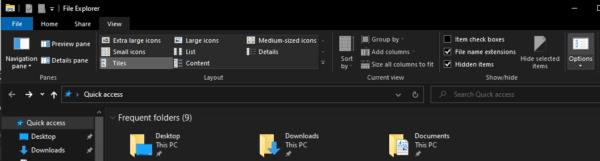
Klicken Sie ganz rechts auf der Registerkarte "Ansicht" oben im Datei-Explorer auf "Optionen".
Tipp: Alternativ können Sie die Windows-Taste drücken, „Datei-Explorer-Optionen“ eingeben und die Eingabetaste drücken, um das gleiche Menü zu öffnen.
Klicken Sie auf der Registerkarte "Allgemein" auf das Dropdown-Feld "Datei-Explorer öffnen in" oben auf der Seite und wählen Sie "Dieser PC". Jetzt müssen Sie nur noch auf „Übernehmen“ und „OK“ klicken, um die Änderung zu speichern, und alle zukünftigen Datei-Explorer-Fenster werden in der Ansicht „Dieser PC“ statt im Bildschirm „Schnellzugriff“ geöffnet.
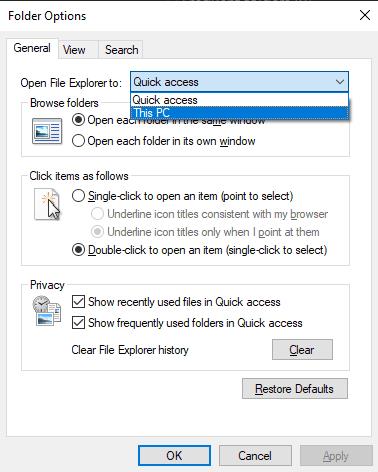
Wählen Sie „Dieser PC“ aus dem Dropdown-Feld „Datei-Explorer öffnen in“ auf der Registerkarte „Allgemein“.
Wenn Sie auf Fehler oder Abstürze stoßen, befolgen Sie die Schritte zur Systemwiederherstellung in Windows 11, um Ihr Gerät auf eine frühere Version zurückzusetzen.
Erfahren Sie, ob es möglich ist, eine vertikale Taskleiste in Windows 11 einzurichten und wie Sie die Taskleiste auf Ihrem Windows 11-Gerät anpassen können.
Wenn Sie nach den besten Alternativen zu Microsoft Office suchen, finden Sie hier 6 hervorragende Lösungen, um loszulegen.
Dieses Tutorial zeigt Ihnen, wie Sie ein Windows-Desktop-Symbol erstellen, das eine Eingabeaufforderung zu einem bestimmten Ordnerstandort öffnet.
Ist Start11 besser als die Windows Taskleiste? Hier sind einige der wichtigsten Vorteile, die Start11 gegenüber der integrierten Leiste von Windows hat.
Entdecken Sie mehrere Möglichkeiten, ein beschädigtes Windows-Update zu beheben, wenn Ihr Gerät nach der Installation eines aktuellen Updates Probleme hat.
Kämpfen Sie damit, herauszufinden, wie man ein Video als Bildschirmschoner in Windows 11 einrichtet? Wir zeigen Ihnen, wie Sie mit einer kostenlosen Software vorgehen, die für mehrere Videoformattypen geeignet ist.
Haben Sie sich über die Erzählerfunktion in Windows 11 geärgert? Erfahren Sie, wie Sie die Erzählerstimme auf einfache Weise deaktivieren können.
Möchten Sie den Löschbestätigungsdialog auf Ihrem Windows 11 PC deaktivieren? Lesen Sie diesen Artikel, der verschiedene Methoden erklärt.
Das Verwalten mehrerer E-Mail-Postfächer kann mühsam sein, insbesondere wenn wichtige E-Mails in beiden landen. Dieses Problem haben viele Menschen, die in der Vergangenheit Microsoft Outlook und Gmail-Konten eröffnet haben. Befolgen Sie diese einfachen Schritte, um Microsoft Outlook mit Gmail auf PC- und Apple Mac-Geräten zu synchronisieren.







